Ik gebruik mijn Verizon Fios-router al een tijdje en geniet van de snelheid en dekking die hij biedt.
Tegenwoordig doen we vrijwel alles online, van winkelen tot het betalen van onze rekeningen, dus het heeft me behoorlijk geholpen.
Hoewel veel andere routers het tegenwoordig moeilijk hebben om het verkeer in huizen bij te houden, heeft Verizon FIOS me goed gediend.
Er waren slechts twee gevallen waarin ik met problemen werd geconfronteerd. Een daarvan was toen de batterij stopt niet met piepen , en die andere keer de router's LED bleef geel branden .
Maar een aspect waar ik mee worstelde, was toen het LED-lampje op het voorpaneel blauw begon te knipperen en dit enkele minuten bleef doen.
Ik bracht uren en uren door met het doorbladeren van pagina's en pagina's met artikelen boordevol jargon die me uiteindelijk hielpen om mijn probleem op te lossen.
Ik besloot om wat ik heb geleerd te bundelen in een uitgebreid artikel voor anderen die in mijn schoenen staan.
U kunt het blauw knipperen van de Verizon Fios Router herstellen door deze opnieuw in te stellen of opnieuw op te starten. De FiOS-router knippert blauw wanneer deze verbinding probeert te maken met een ander apparaat.
Als het blijft knipperen en niet continu blauw brandt, is de verbinding mislukt vanwege een zwakke signaalsterkte.
Hoe het probleem met knipperend blauw licht op de Fios-router op te lossen?


Aangezien u nu begrijpt wat het blauwe knipperende lampje betekent, gaan we naar de volgende stap: het probleem met het knipperende blauwe lampje oplossen.
Er zijn twee eenvoudige methoden om het probleem op te lossen. De eerste methode is om het apparaat opnieuw op te starten. Als dit niet werkt, probeer dan uw Fios-router opnieuw in te stellen.
Herstart Fios Router
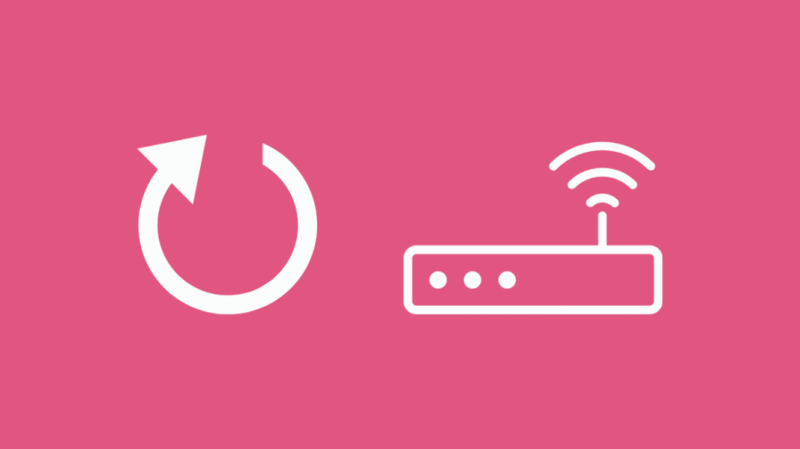
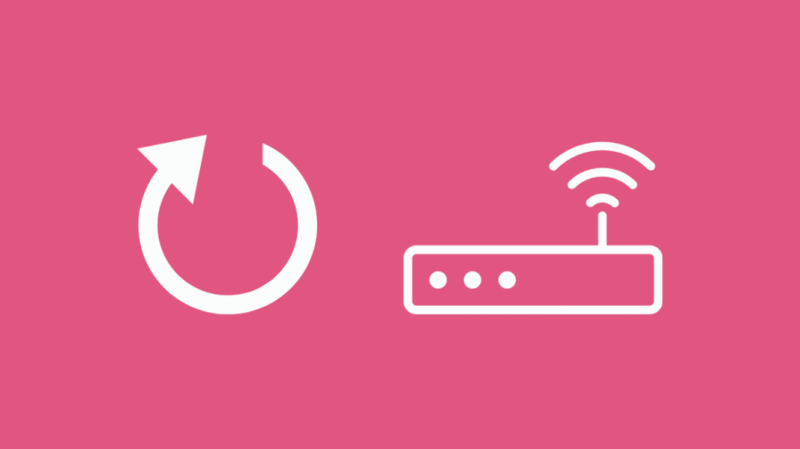
- Controleer eerst de interface en zorg ervoor dat de kabel stevig op de juiste poort is aangesloten.
- Controleer of het draadloze apparaat is ingeschakeld.
- Start de WPS-modus opnieuw door de verenigde knop op het voorpaneel van uw router ingedrukt te houden. Dit kan het knipperende blauwe probleem oplossen.
- Als het opnieuw opstarten van de WPS-modus niet werkte, koppelt u de router los. U moet zowel de Ethernet-kabel als het netsnoer van uw router verwijderen.
- Koppel uw router los van het internetmodem.
- Sluit na een paar minuten de Ethernet-kabel tussen de internetmodem en de router weer aan.
- Sluit de internetmodem aan op de voeding met behulp van de voedingsadapter en sluit vervolgens uw Fios-router aan op de voeding met behulp van het netsnoer.
- Schakel beide apparaten in en wacht tot de LED op het voorpaneel ononderbroken groen wordt.
Deze methode zal hoogstwaarschijnlijk het knipperende blauwe probleem oplossen. Maar als u ziet dat het knipperende blauw aanhoudt en de verbinding nog niet tot stand is gebracht, probeert u de volgende oplossing.
Fabrieksinstellingen herstellen voor uw Fios-router
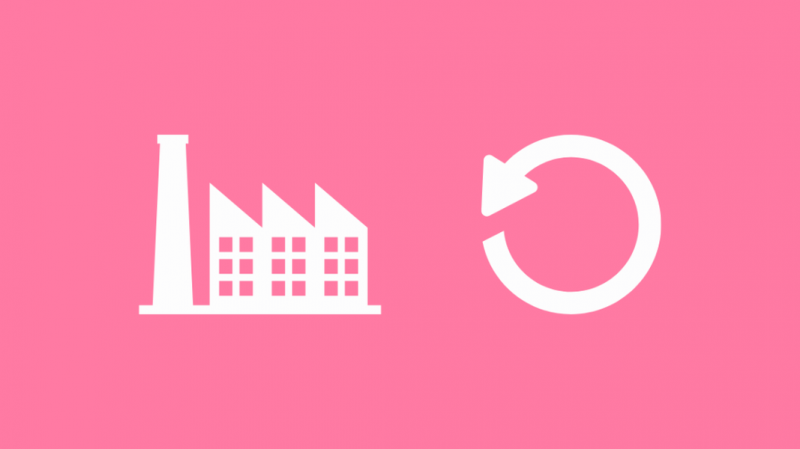
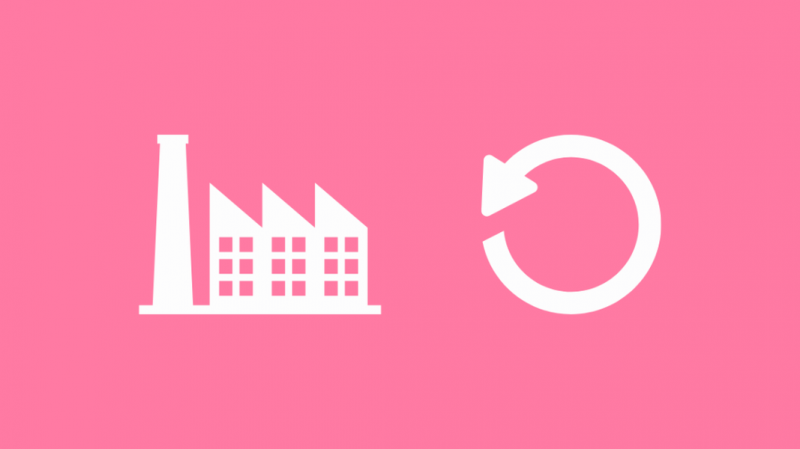
- Als de vorige methode uw probleem niet kon oplossen, moet u de netwerkinstellingen terugzetten naar de standaard fabrieksinstellingen.
- Houd er rekening mee dat het uitvoeren van een fabrieksresetprocedure al uw geconfigureerde netwerkinstellingen zal wissen.
- De gebruikersnaam en het wachtwoord van de router worden teruggezet naar de standaard fabriekswaarden, die u kunt zien op het routerlabel.
- De resetknop bevindt zich aan de achterkant van uw Verizon Fios-router.
- Houd de router ingeschakeld en houd de resetknop ten minste 15 seconden ingedrukt met behulp van een paperclip of iets dergelijks. Het wordt aanbevolen om 30 tot 40 seconden te wachten om de harde reset uit te voeren.
- Wacht tot de router volledig is gereset en schakel hem weer in.
Hiermee wordt het probleem met het knipperende blauwe licht opgelost. U kunt nu uw netwerkinstellingen opnieuw configureren.
Om de wifi-naam en het wachtwoord te wijzigen, kunt u de Fios-app gebruiken of inloggen op My Verizon.
Een andere optie is om de instellingen handmatig te wijzigen via je router.
Laatste gedachten over Verizon FiOS-routers Blauw lampje knippert
Hoewel Verizon Fios-routers handig en snel zijn en een uitgebreide dekking hebben, kunt u een probleem met de verbinding tegenkomen.
Ik raad u aan eerst de router opnieuw op te starten en te controleren of het probleem is opgelost in plaats van de router opnieuw in te stellen.
Als u voor de tweede methode kiest, zorg er dan voor dat u de geconfigureerde netwerkinstellingen van uw apparaat kent.
Als geen van beide oplossingen werkt, bel dan een technicus om een oplossing te vinden.
Misschien vind je het ook leuk om te lezen:
- Fios Router Wit Licht: Een Eenvoudige Gids [2021]
- Fios Wi-Fi werkt niet: hoe op te lossen in seconden [2021]
- Verizon Fios Router Orange Light: problemen oplossen [2021]
- Fios-apparatuurretour: alles wat u moet weten
- Werkt Google Nest Wi-Fi met Verizon FIOS? Hoe in te stellen
Veel Gestelde Vragen
Zal het resetten van mijn router mijn internet verpesten?
Nee, het resetten van uw router zal uw internet niet verpesten.
Maar u verliest al uw huidige netwerkinstellingen, inclusief de naam en het wachtwoord van uw wifi-netwerk. Sla deze gegevens op in een bestand voordat u opnieuw instelt.
Wat is de beste router om te gebruiken met Verizon FIOS?
Verizon FIOS biedt een router die de FIOS-router wordt genoemd.
Maar de NETGEAR Nighthawk AC1900 R7000, Linksys – WRT AC3200 Dual-Band Wi-Fi 5 Router en de NETGEAR Nighthawk X6S Smart Wi-Fi Router zijn ook uitstekende opties.
Kan ik 2 routers gebruiken met Verizon FIOS?
Ja, met de Verizon FIOS kunt u een secundaire router gebruiken in combinatie met uw router om toegang te krijgen tot internetservice op de apparaten in uw huis.
U moet hiervoor uw standaardinstellingen op uw FIOS-router wijzigen.
